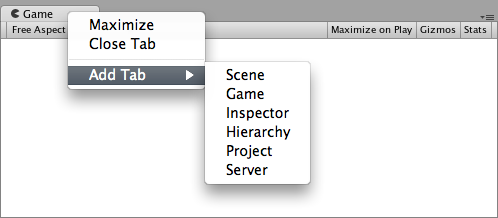Customizing Your Workspace (Настройка рабочего пространства)
Вы можете настраивать Расположение Панелей (Layout), кликнув и перетащив Заголовок любой из Панелей. Если перетащить Заголовок в Область Заголовка (Tab Area) любой из открытых Панелей, то она будет закреплена рядом с существующей Панелью. Если же перетащить Заголовок Панели в любую из Стыковочных зон (Dock Zone), то Панель окажется в новой вкладке.
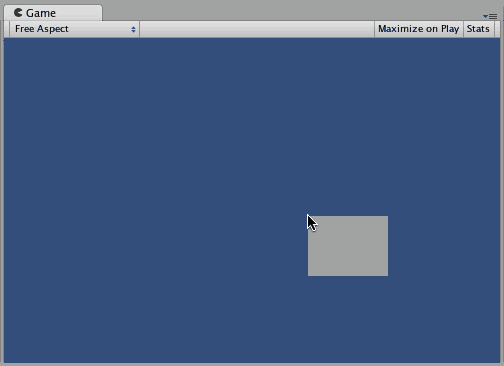
Панели также могут быть откреплены от Главного Окна Редактора, и сгруппированы внутри отдельных Окон Редактора. Отдельные Окна могут содержать набор Панелей, точно так же, как Главное Окно Редактора.
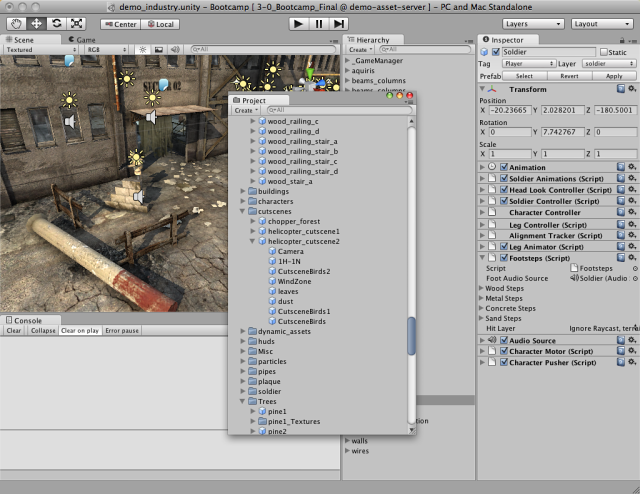
После того, как вы изменили расположение Окон Редактора, вы можете сохранить это расположение и затем восстановить его в любой момент. Чтобы это сделать, необходимо раскрыть меню Layout (оно находится внутри меню Window в Toolbar) и выбрать пункт . Назовите новое расположение окон и сохраните его, после этого вы сможете восстановить данное расположение окон, просто выбрав его в меню Layout.
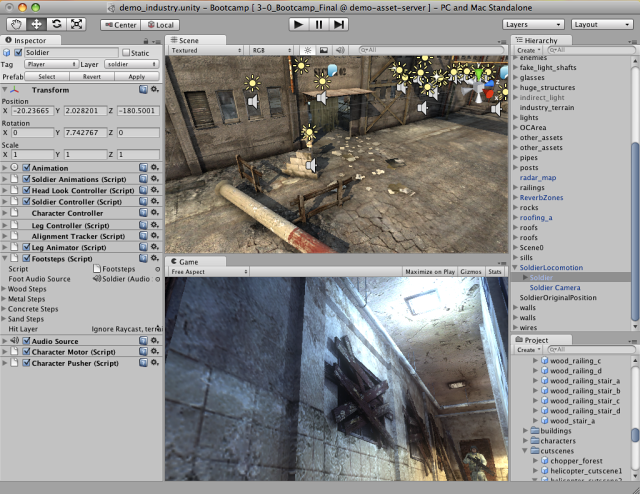
В любой момент, вы можете кликнуть правой кнопкой мыши на заголовке любой панели, чтобы вывести дополнительные опции, такие как Максимизировать или добавить новую панель в ту же вкладку.